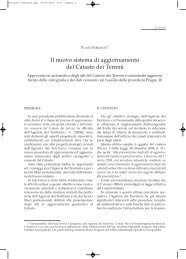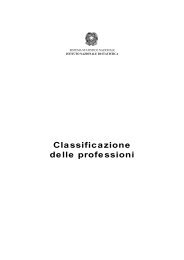manuale utilizzo GPS gr3 Topcon - collegio geometri nuoro
manuale utilizzo GPS gr3 Topcon - collegio geometri nuoro
manuale utilizzo GPS gr3 Topcon - collegio geometri nuoro
Create successful ePaper yourself
Turn your PDF publications into a flip-book with our unique Google optimized e-Paper software.
COLLEGIO DEI GEOMETRI E DEI GEOMETRI<br />
LAUREATI DELLA PROVINCIA DI NUORO<br />
MANUALE UTILIZZO <strong>GPS</strong>
ACCENSIONE<br />
ACCENSIONE<br />
ACCENSIONE<br />
ACCENSIONE<br />
DEL DEL DEL DEL PALMARE PALMARE PALMARE PALMARE<br />
X7 X7 X7 X7<br />
Tenere<br />
premuto il<br />
tasto I/0, in<br />
basso a destra<br />
sulla tastiera,<br />
ed attendere la<br />
comparsa della<br />
pagina in foto.
Premere sul simbolo per abilitare<br />
il Telefono Telefono Telefono Telefono ed il Bluetooth Bluetooth, Bluetooth Bluetooth<br />
Si aprirà una nuova finestra
➲ Premere Premere :<br />
:<br />
➲ Bluetooth Bluetooth ed attendere che<br />
il pannello diventi rosso.<br />
➲ Phone Phone ed attendere che il<br />
pannello diventi rosso.<br />
➲ Dopo premere “DONE DONE DONE” DONE<br />
In basso a sinistra, del display
➲ Premere Premere :<br />
:<br />
➲ Premere “DONE”, in basso a sinistra del<br />
display, per tornare alla videata principale
➲ Start Start Start Start in alto a sinistra<br />
del display, ed attendere<br />
la nuova videata.<br />
➲ INIZIARE INIZIARE LA LA PROCEDURA<br />
PROCEDURA<br />
DI DI DI CONNESSIONE<br />
CONNESSIONE
➲ PROCEDURA PROCEDURA DI<br />
DI DI DI<br />
CONNESSIONE<br />
CONNESSIONE<br />
➲ Premere “Setting Setting Setting” Setting Setting”<br />
Setting
➲ PROCEDURA PROCEDURA PROCEDURA DI DI<br />
DI<br />
CONNESSIONE<br />
CONNESSIONE<br />
➲ Premere Connections”<br />
“Connections Connections Connections
➲ PROCEDURA PROCEDURA DI<br />
DI<br />
CONNESSIONE<br />
CONNESSIONE<br />
➲ Premere Connections”<br />
“Connections Connections Connections
➲ PROCEDURA PROCEDURA DI<br />
DI<br />
CONNESSIONE<br />
CONNESSIONE<br />
➲ Premere “Manage Manage Manage Manage<br />
existing existing existing existing connections”<br />
connections connections connections
➲ PROCEDURA PROCEDURA DI<br />
DI<br />
CONNESSIONE<br />
CONNESSIONE<br />
➲ Connessione Connessione Connessione GPRS GPRS di di TIM<br />
TIM<br />
(in (in questo questo caso) caso) verso<br />
verso<br />
Internet, Internet, per per connettersi connettersi al<br />
al<br />
sistema.<br />
sistema.<br />
➲ Tenete Tenete premuto premuto fino fino a<br />
a<br />
quando quando non non compare compare la<br />
la<br />
videata videata di di connessione.
➲ PROCEDURA<br />
PROCEDURA<br />
PROCEDURA<br />
DI DI CONNESSIONE<br />
CONNESSIONE<br />
➲ Premere Connect”. “Connect Connect Connect ”.<br />
ATTENZIONE:<br />
ATTENZIONE:<br />
ATTENZIONE:<br />
Non toccare mai DELETE DELETE DELETE DELETE<br />
Verrebbe distrutta la<br />
configurazione di<br />
connessione.<br />
Rivolgersi all'assistenza tecnica.<br />
335'57'46'083
➲ PROCEDURA<br />
PROCEDURA<br />
PROCEDURA<br />
DI DI CONNESSIONE<br />
CONNESSIONE<br />
➲ In questa foto si vede<br />
l'attimo della connessione<br />
➲ Attendere che compaia sulla<br />
barra superiore del display il<br />
simbolo di avvenuta<br />
connessione “H”
➲ PROCEDURA<br />
PROCEDURA<br />
DI DI CONNESSIONE<br />
CONNESSIONE<br />
➲ Compare Compare sulla sulla barra barra barra superiore<br />
superiore<br />
del del display display il il il simbolo simbolo di<br />
di<br />
avvenuta avvenuta connessione connessione “H”<br />
“H”
➲ PROCEDURA<br />
PROCEDURA<br />
DI DI CONNESSIONE<br />
CONNESSIONE<br />
➲ Premere Premere OK OK OK per per tornare tornare alla<br />
alla<br />
pagina pagina iniziale.<br />
iniziale.
➲ PROCEDURA<br />
PROCEDURA<br />
PROCEDURA<br />
DI DI CONNESSIONE<br />
CONNESSIONE<br />
➲ Premere Premere X X per per per tornare tornare tornare alla<br />
alla<br />
pagina pagina iniziale.<br />
iniziale.
➲ PROCEDURA PROCEDURA PROCEDURA SOFTWARE<br />
SOFTWARE<br />
DI DI RILIEVO<br />
RILIEVO<br />
➲ Premere START START START START per<br />
lanciare il programma di<br />
rilievo MERCURIO MERCURIO<br />
MERCURIO MERCURIO
➲ PROCEDURA PROCEDURA PROCEDURA SOFTWARE<br />
SOFTWARE<br />
DI DI RILIEVO<br />
RILIEVO<br />
➲ Premere MERCURIO, MERCURIO MERCURIO MERCURIO per<br />
avviare il programma
➲ PROCEDURA PROCEDURA PROCEDURA SOFTWARE<br />
SOFTWARE<br />
DI DI RILIEVO<br />
RILIEVO<br />
➲ Premere Premere OK, OK, per avviare il<br />
lavoro utilizzando il file di base,<br />
utile per avere il sistema<br />
Catastale di riferimento,<br />
altrimenti digitare CREA e dare<br />
un nuovo nome, e andare avanti.<br />
Le coordinate fornite dal sistema<br />
risulteranno nel sistema<br />
WGS_84, comunque utili nella<br />
elaborazione PREGEO.
➲ PROCEDURA PROCEDURA PROCEDURA SOFTWARE<br />
SOFTWARE<br />
DI DI RILIEVO<br />
RILIEVO<br />
➲ Premere Premere CONNETTI, CONNETTI, per<br />
avviare la connessione al sito per<br />
ottenere le correzioni in Real<br />
Time (RTK).
➲ PROCEDURA<br />
PROCEDURA<br />
DI DI CONNESSIONE<br />
CONNESSIONE<br />
➲ Premere Premere >>>>,<br />
>>>>,<br />
per continuare
➲ PROCEDURA PROCEDURA PROCEDURA SOFTWARE<br />
SOFTWARE<br />
DI DI RILIEVO<br />
RILIEVO<br />
➲ Premere “ignora ignora ignora ignora altezza altezza altezza altezza<br />
base” base base base o calcola” “calcola calcola calcola l'altezza<br />
effettiva. Per h base<br />
s'intende l'altezza del GR3,<br />
che va sommata a quella<br />
dell'asta.<br />
➲ Premere >>>><br />
➲ Premere conferma conferm conferma conferma alla<br />
pagina successiva.
➲ PROCEDURA PROCEDURA PROCEDURA SOFTWARE<br />
SOFTWARE<br />
DI DI RILIEVO<br />
RILIEVO<br />
➲ Premere la selezione dello Stream<br />
data , e selezionare Net1;Geot Net1; Net1; Net1; Geot..... Geot Geot.....<br />
..... .....<br />
➲ Premere connetti connetti connetti connetti<br />
➲ Premere >>>><br />
➲ In caso di perdita del segnale durante<br />
le misurazioni, andare su opzioni in<br />
basso a sinistra della medesima<br />
pagina e selezionare l'icona del<br />
telefono, si tornerà a questa videata, a<br />
questo punto premere aggiorna e<br />
dopo ripetere la procedura di cui<br />
sopra.
➲ PROCEDURA PROCEDURA PROCEDURA SOFTWARE<br />
SOFTWARE<br />
DI DI RILIEVO<br />
RILIEVO<br />
➲ E' fortemente consigliato di<br />
NON NON NON NON CREARE CREARE CREARE CREARE (alternativa per<br />
utenti esperti)<br />
Indicate il tipo di strumento, località ed<br />
operatore, MA SONO CAMPI NON<br />
OBBLIGATORI, sono per memoria del<br />
rilievo.
➲ PROCEDURA PROCEDURA PROCEDURA SOFTWARE<br />
SOFTWARE<br />
DI DI RILIEVO<br />
RILIEVO<br />
➲ Premere OK, OK OK OK in quanto è<br />
stata effettuata la<br />
connesione.<br />
➲ Premere >><br />
I
➲ PROCEDURA PROCEDURA PROCEDURA SOFTWARE<br />
SOFTWARE<br />
DI DI RILIEVO<br />
RILIEVO<br />
➲ Premere Misura”, “Misura” Misura” Misura” per<br />
iniziare il lavoro.<br />
➲ Tutte le altre funzioni vanno<br />
utilizzate dagli utenti esperti,<br />
anche a seguito dei corsi<br />
formativi del Collegio.
➲ PROCEDURA PROCEDURA PROCEDURA RILIEVO<br />
RILIEVO<br />
➲ Accertarsi che compaia in alto a destra il<br />
simbolo FX, FX FX FX , significa che si opera in Real<br />
Time precisione massima, se compare FL FL FL FL<br />
(FLOAT) i dati hanno uno scarto<br />
eccessivo, se compare STD, STD STD STD si opera in<br />
assenza di correzione, significa che si è<br />
perso il segnale dovuto alla connessione o<br />
fuori campo. I dati PREGEO devono<br />
essere tutti FX FX<br />
➲ Premere Inizio”, “Inizio Inizio Inizio per registrare i punti.<br />
➲ Il campo nome nome nome nome (numerico) si aggiorna<br />
automaticamente, ma si può cambiare<br />
(es. 200), premendo descrizione descrizione descrizione descrizione ,si<br />
trovano le più utilizzate, altrimenti<br />
digitare il caso specifico. Per modificare<br />
l'altezza del <strong>GPS</strong> premere sull'icona<br />
centrale.<br />
➲ Premere ESC a fine lavoro.
➲ PROCEDURA<br />
PROCEDURA<br />
DI DI SCONNESSIONE<br />
SCONNESSIONE<br />
SCONNESSIONE<br />
➲ Premere Premere “Fine”.<br />
“Fine”.<br />
➲ Poi salva con nome” a scelta”.<br />
➲ Seguire le istruzione per uscire<br />
dal programma.
➲ PROCEDURA<br />
PROCEDURA<br />
DI DI SCONNESSIONE<br />
SCONNESSIONE<br />
SCONNESSIONE<br />
➲ Premere “H”, per scollegare la<br />
connessione telefonica su<br />
Internet.<br />
➲ Premere Disconnect
➲ PROCEDURA<br />
PROCEDURA<br />
DI DI SCONNESSIONE<br />
SCONNESSIONE<br />
SCONNESSIONE<br />
➲ Premere, Premere, nella nella schermata<br />
schermata<br />
principale, principale, dopo dopo la<br />
la<br />
disconnessione disconnessione telefonica, telefonica, il<br />
il<br />
simbolo simbolo Bluetooth Bluetooth o o Phone,<br />
Phone,<br />
compare compare questa questa pagina pagina premere<br />
premere<br />
BLUETOOTH BLUETOOTH e e poi poi PHONE.<br />
PHONE.<br />
➲ Premere Premere Done Done, Done<br />
, in in basso basso a<br />
a<br />
sinistra.<br />
sinistra.
➲ PROCEDURA<br />
PROCEDURA<br />
DI DI SCONNESSIONE<br />
SCONNESSIONE<br />
SCONNESSIONE<br />
➲ Spegnere Spegnere il il palmare palmare X7. X7.<br />
X7.